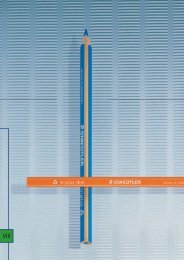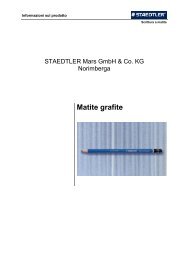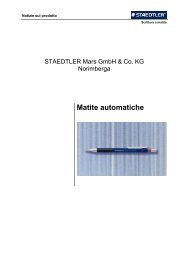2 CD - Staedtler
2 CD - Staedtler
2 CD - Staedtler
You also want an ePaper? Increase the reach of your titles
YUMPU automatically turns print PDFs into web optimized ePapers that Google loves.
5.4 Gestione note<br />
5 Elaborare le note tramite MyScript Studio Notes Edition<br />
5.4 Gestione note<br />
Inserisci grassetto al testo Ctrl - G B<br />
Inserisci corsivo al testo Ctrl - I I<br />
Sottolinea il testo Ctrl - U U<br />
Stampa il documento Ctrl - P P<br />
Per la navigazione del documento:<br />
Ingrandire Ctrl - + +<br />
Rimpicciolire Ctrl - - -<br />
Per andare all'inizio del documento Ctrl - Pos1<br />
Per andare alla fine del documento Ctrl - Fine<br />
backspace<br />
Andare alla pagina seguente Pag - giù Pag - giù<br />
Andare alla pagina precedente Pag - su Pag - su<br />
Se sono state create note con la propria penna digitale STAEDTLER,<br />
queste note dovranno innanzitutto essere caricate dal dispositivo<br />
ricevente sul proprio computer (si veda il capitolo 4.3 Trasferire le<br />
note sul computer).<br />
Non appena i file note si trovano sul computer, questi verranno<br />
automaticamente visualizzati sulla pagina iniziale del programma di<br />
riconoscimento di scrittura a mano.<br />
Figura 60 Note sulla pagina iniziale<br />
Sulla pagina iniziale si trovano tutte le note inserite nel programma.<br />
Qui le proprie note possono essere visualizzate, selezionate e<br />
gestite.<br />
Avvertenza!<br />
Una nota visualizzata con una grande croce rossa indica che questa<br />
non è più disponibile sul proprio supporto dati.<br />
La maggior parte delle azioni relative alle note possono essere<br />
eseguite tramite il menu richiamabile con il tasto destro:<br />
penna digitale STAEDTLER 42 / 101